สำหรับใครที่ต้องการให้ทำการใส่ password ก่อนการเปิด Microsoft Excel โดยถ้าเราไม่มีรหัสผ่านในการเปิดก็จะไม่สามารถทำการเปิดดูไฟล์เอกสารนั้นๆได้ โดยส่วนใหญ่จะใส่รหัสผ่านไว้กับเอกสารสำคัญทางการเงิน เพื่อไม่ให้คนอื่นสามารถเห็นตัวเลข หรือข้อมูลลับทางของลูกค้า
โดยต่อให้เรามีไฟล์เอกสารนั้นๆที่ใส่รหัสผ่านเอาไว้ และคนที่จะแอบดูไม่มีรหัสผ่านก็จะทำการเปิดไม่ได้ ต่อให้หาโปรแกรมมาถอดรหัสก็ไม่สามารถทำได้ ผมยืนยันไว้เลยตรงนี้
ใส่รหัสผ่านในการเปิดไฟล์ Excel
1. ทำการเปิดไฟล์เอกสารที่เราต้องการใส่รหัสผ่านขึ้นมา

2. ไปที่ File
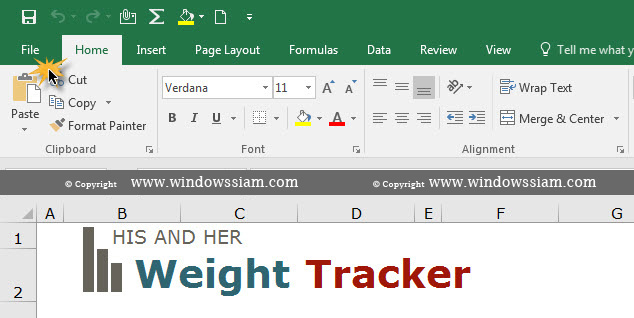
3. คลิก Info > เลือก Protect Workbook > เลือก Encrypt with Password

4. ทำการกรอกรหัสผ่านที่เราต้องการใส่ ในตอนทำการเปิดไฟล์ โดยให้ใส่2รอบ เพื่อทำการยืนยันรหัสผ่าน
*รหัสผ่าน ตัวใหญ่ ตัวเล็กมีผลหมดนะ ระวังไว้ด้วย

จากนั้นเราจะเห็นแบบในรูป

5. ทำการ Save หรือทำการบันทึกไฟล์ปกติ
6. ทำการเปิดไฟล์เอกสารอีกครั้ง โดยระบบจะให้เราทำการใส่รหัสผ่าน

ถ้าเราไม่มีรหัสผ่าน เราก็ไม่สามารถทำการไฟล์ Excel นั้นๆได้ โดยตัวใหญ่ ตัวเลข ในการตั้งรหัสผ่านจะมีผลทั้งหมด เพราะฉะนั้นตอนตั้ง ตั้งให้เราจำให้ได้นะ ไม่งั้นเราจะไม่สามารถทำการเปิดไฟล์นั้นได้เลย เพราะยังไม่มีโปรแกรมไหนถอดรหัสได้ โดยสามารถทำได้ทั้งใน Microsoft Excel 2016 , Microsoft Excel 2013 , Microsoft Excel 2010

